标签:style c class blog code java
虽然在ASP.NET MVC中我们已经摆脱了ASP.NET的控件,但是对于页面中需要循环标签的情况依然还是存在,可能很多人认为用foreach就可以完成,但是这个仅仅只是针对单个循环,如果多个循环中都要使用到同样的标签呢?下面笔者就介绍两种方式让我们事半功倍。
首先是针对单个页面的内联辅助器,如果我们遇到只要在单个页面中不断使用的标签的时候,这个方式非常的轻便,比如下面的代码根据文本内容和样式类生成li标签的辅助器(Views/Home/Index.cshtml中):
1 @helper CreateCssLi(String name,String css) 2 { 3 <li class="@css" >@name</li> 4 } 5 6 <ul> 7 @foreach (var item in new[] { new { Name = "ADS", Css = "abs" }, new { Name = "adasd", Css = "afasf" } }) 8 { 9 @CreateCssLi(item.Name, item.Css) 10 } 11 </ul>
这里我们使用了 @helper 生成了一个内联辅助器,并且在下面通过foreach使用了这个内联辅助器,虽然内联辅助器很轻便,但是对于需要在多个视图中使用时,需要在每个页面中写入@helper,所以下面我们还要介绍外部辅助器,能够让我们在不同的页面中也能够使用,我们将上面的内联辅助器改写成如下的外部辅助器:
首先我们新建一个Helper文件夹然后在其中新建一个HtmlHelperExt类,并在其中写入如下代码:
1 namespace MvcStudy.Helper 2 { 3 public static class HtmlHelperExt 4 { 5 public static MvcHtmlString CreateCssLi(this HtmlHelper s,String name,String css) 6 { 7 var li = new TagBuilder("li"); 8 li.AddCssClass(css); 9 li.SetInnerText(name); 10 return new MvcHtmlString(li.ToString()); 11 } 12 } 13 }
通过对HtmlHelper进行扩展,那么我们就可以在视图中通过@Html使用我们扩展的方法了,当然仅仅完成这步还不够,在Views的Web.config中添加这个命名空间:
1 <pages pageBaseType="System.Web.Mvc.WebViewPage"> 2 <namespaces> 3 <add namespace="System.Web.Mvc" /> 4 <add namespace="System.Web.Mvc.Ajax" /> 5 <add namespace="System.Web.Mvc.Html" /> 6 <add namespace="System.Web.Optimization"/> 7 <add namespace="System.Web.Routing" /> 8 <add namespace="MvcStudy.Helper"/> 9 </namespaces> 10 </pages>
如果读者不想修改配置文件,也有另外一个方法,就是将HtmlHelperExt的namespace改成System.Web.Mvc,最后的效果都一样。
相信很多从事ASP.NET的开发人员都使用过母版,而且我们会根据需要在母版中放入ContentPlaceHolder控件作为占位符,那么在最终的内容页面中就会生成同样多的Content控件,这样我们就可以灵活的对页面进行组合。当然这门技术在ASP.NET MVC中依然还是存在,当读者新建一个基本的ASP.NET MVC项目后都会自动的新建好一个母版页面,就是Views/Shared/Layout.cshtml,我们可以打开这个视图,可以发现 @RenderBody() 方法,这个方法其实就是整个内容页的占位符,当然大家一定会问那怎么实现跟ASP.NET一样的效果呢,这个时候分段上场,我们修改_Layout.cshtml的代码:
1 <body> 2 @RenderSection("head") 3 4 @RenderBody() 5 6 @RenderSection("foot") 7 @Scripts.Render("~/bundles/jquery") 8 @RenderSection("scripts", required: false) 9 </body>
这里通过调用@RenderSection输出内容页中的head段和foot段,剩下来我们修改Views/Home/Index.cshtml视图:
1 @section head{ 2 <h1>来自head</h1> 3 } 4 5 <h1>来自body</h1> 6 7 @section foot{ 8 <h1>来自foot</h1> 9 }
通过使用@section划分段,然后在其中就可以写入内容了,最后我们可以看到效果如下所示:
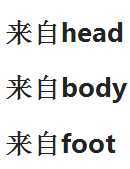
但是我们将Index.cshtml中删除一个分段后重新打开,就会报错。因为有时候我们内容页不需要在某个分段中写入内容,如果像上面这样就意味着即使不需要使用也要写这个分段,从而影响视图,当然这个也是有解决方案的,下面我们重新修改_Layout.cshtml页面:
1 <body> 2 @RenderSection("head") 3 4 @RenderBody() 5 6 @if(IsSectionDefined("foot")) 7 { 8 @RenderSection("foot") 9 } 10 else 11 { 12 <h1>默认的foot</h1> 13 } 14 15 @Scripts.Render("~/bundles/jquery") 16 @RenderSection("scripts", required: false) 17 </body>
这里我们首先通过@IsSectionDefined判断某个分段是否存在,如果存在则输出,否则输出默认内容,但是我们发现这样还是有点麻烦,有时候我们并没有默认内容,如果不存在这个分段就不显示,所以我们还可以继续修改成如下所示:
1 <body> 2 @RenderSection("head") 3 4 @RenderBody() 5 6 7 @RenderSection("foot",false) 8 9 10 @Scripts.Render("~/bundles/jquery") 11 @RenderSection("scripts", required: false) 12 </body>
我们仅仅在@RenderSection输入了第二个参数为false,这个参数的含义就是这个分段是否是可选。
上面我们采用了两种辅助器都可以减少我们输入html的数量,但是并不能书写大量的html代码,所以我们还需要一中能够将大量html进行合并,以便视图中随时使用,这个时候我们就可以使用分布视图了,首先我们在Views/Shared下新建视图:
 这个要勾选!
这个要勾选!
笔者的命名为PartialTest,然后我们可以在其中随意写什么。接着我们在Views/Home/Index.cshtml中使用这个分布视图:
1 @section head{ 2 <h1>来自head</h1> 3 } 4 5 <h1>来自body</h1> 6 7 @Html.Partial("PartialTest")
最后我们看到最终的页面中输出了分布视图的内容。但是这种方式仅仅只能解决简单的功能,如果你的分布视图需要涉及到一点功能性的代码,那么它操作起来就比较麻烦了,所以下面我们还需要子动作的帮助。首先我们在Views/Home/Index中新建一个ChildAction视图(注意需要把Layout设置为NULL),然后在Home控制器中写入如下代码:
1 [ChildActionOnly] 2 public ActionResult ChildAction() 3 { 4 ViewBag.Msg = "来自子动作"; 5 return View(); 6 }
同时我们还需要修改Views/Home/Index视图中的代码如下:
1 @section head{ 2 <h1>来自head</h1> 3 } 4 5 <h1>来自body</h1> 6 7 @Html.Action("ChildAction")
这里注意我们使用的是@Html.Action而不是@Html.Partial,然后我们重新build下然后刷新页面就可以看到子动作的内容了:
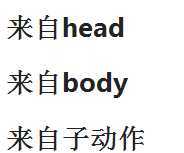
关于ASP.NET MVC自带的Html辅助器笔者这里就不介绍了,因为相关的教程很多,而且使用很快就能上手,至此ASP.NET MVC的视图部分就到此为止了。
ASP.NET MVC学习之视图篇(2),布布扣,bubuko.com
标签:style c class blog code java
原文地址:http://www.cnblogs.com/yaozhenfa/p/asp_net_mvc_view_2.html